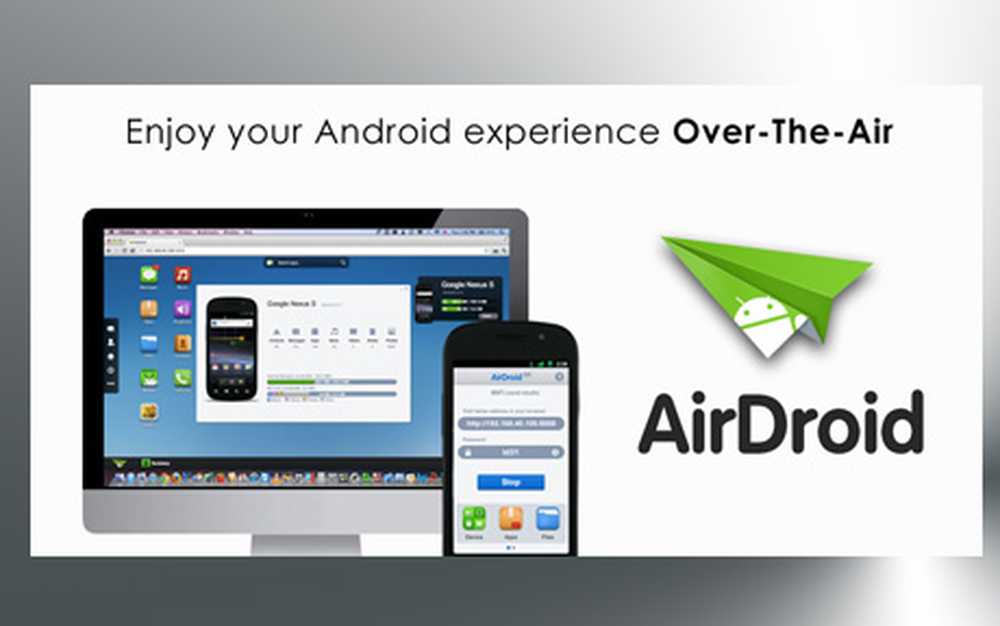Verwalten und Verstehen der Flash Player-Einstellungen in Windows 10/8/7
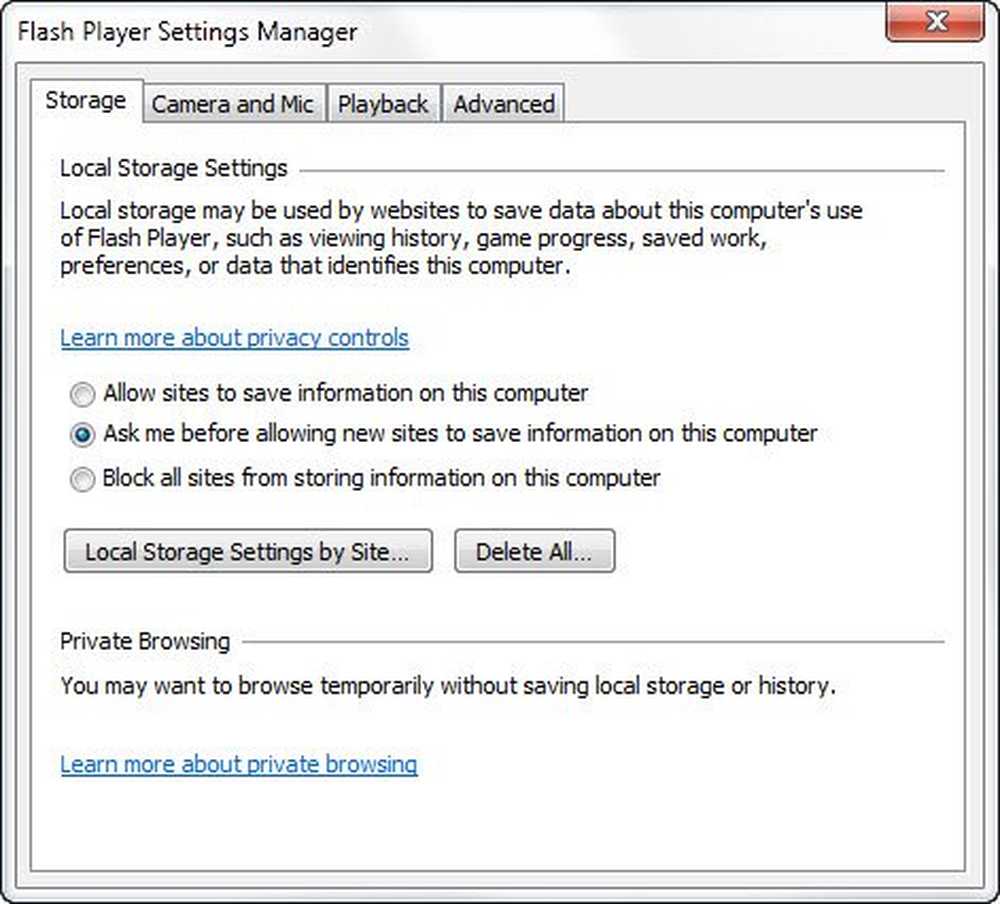
Wenn nicht anders angegeben, speichern die meisten Websites einige Daten auf Ihrem Computer, damit sie nachverfolgen können, wie Sie das verwenden Adobe Flash Player. Diese Daten helfen dabei, die Bewertungen Ihrer Flash-basierten Spiele zu speichern, den Ort, an dem Sie aufgehört haben, während Sie einen Film mit Flash Player ansehen, und dergleichen. Daten zu anderen Websites, die Sie besucht haben, können ebenfalls gespeichert werden.
Adobe Flash-Einstellungen
Windows 7/8/10 versorgt Sie mit Flash Player-Einstellungsmanager So können Sie steuern, wie Flash Player funktioniert und welche Daten auf Ihrem Computer eingestellt werden dürfen. Wir haben dies bereits angesprochen, als wir sahen, wie das neue Flash-Update von Adobe jetzt automatische Updates zusammen mit der Software von Drittanbietern vorantrieb.
Versuchen wir nun zu verstehen, was diese Einstellungen aus Sicherheitsgründen bedeuten.
Lokale Flash-Speichereinstellungen verwalten
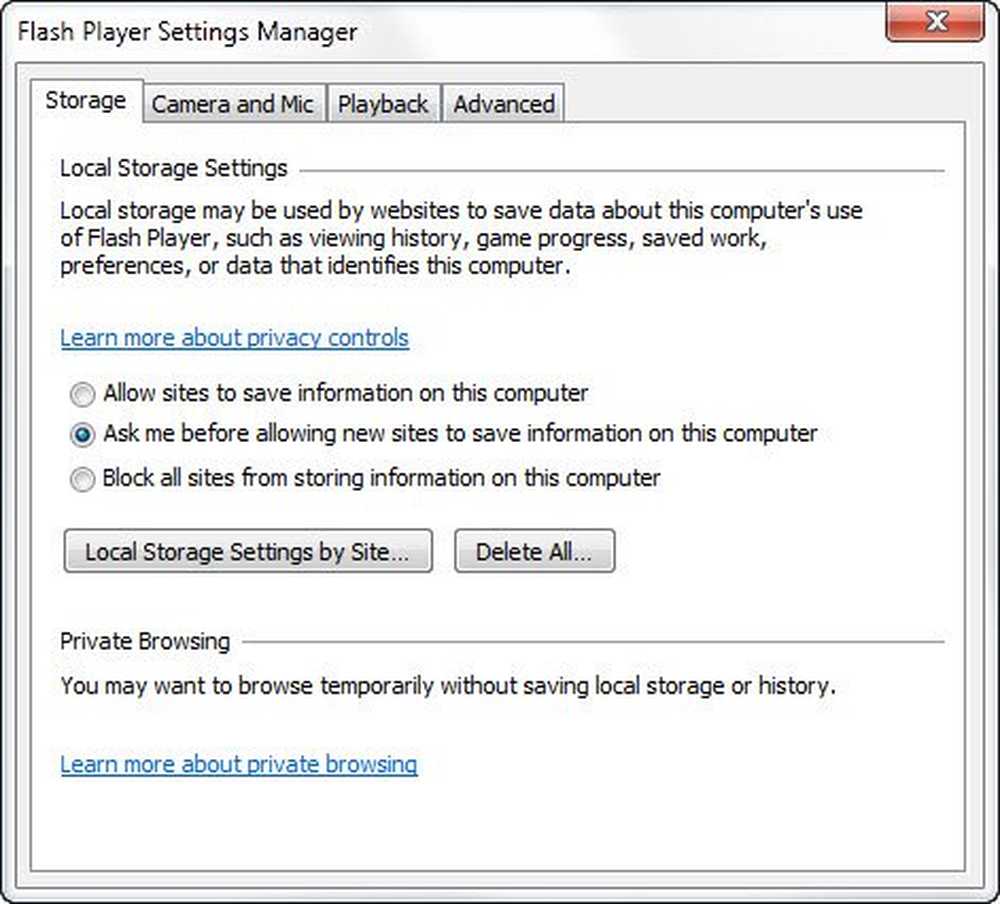
Um den Flash Player-Einstellungsmanager zu öffnen, öffnen Sie die Systemsteuerung und klicken Sie auf das Flash Player-Symbol. Die Standardregisterkarte ist Lager Tab, und Sie können sehen, was auf allen Websites "Flash-Cookies" auf Ihrem Computer gespeichert hat. Auf derselben Registerkarte können Sie auch verhindern, dass Websites zur Nachverfolgung auf Ihrem Computer gespeichert werden.
Unter dem Lager Registerkarte können Sie drei Optionen sehen:
- Erlauben Sie allen Websites, Informationen auf diesem Computer zu speichern
- Fragen Sie mich, bevor neue Websites Informationen auf diesem Computer speichern können
- Sperren Sie das Speichern von Informationen auf diesem Computer für alle Websites
Die Optionen sind selbsterklärend. Bevor Sie jedoch eine der oben genannten Optionen auswählen, sollten Sie herausfinden, welche Websites auf Ihrer Website bereits Informationen gespeichert haben. Klicken Sie dazu auf Lokale Speichereinstellungen nach Standort. Diese Option im Flash Player-Einstellungsmanager zeigt eine Liste von Websites an, die bereits Informationen auf Ihrem Computer speichern.
Sie können diejenigen entfernen, von denen Sie glauben, dass Sie sie nicht benötigen, und dann zur zweiten Option zurückkehren (Fragen Sie mich, bevor neue Websites Informationen auf dem Computer speichern können). So entfernen Sie die Websites unter Lokale Speichereinstellungen nach Standort, Wählen Sie die Website aus und klicken Sie auf Löschen. Wenn Sie fertig sind, klicken Sie auf Schließen um zurückzukehren und wählen Sie die zweite Option.Unter dem Kamera-Registerkarte, Sie können die Kamera- und Mikrofoneinstellungen auswählen. Wählen Sie aus, ob Sie möchten, dass Flash Sie fragt, wann eine Website die Kamera oder das Mikrofon verwenden soll oder ob Ihr Flash Player alle Websites blockieren soll.
Peer-unterstütztes Networking
Websites, die Audio-Video-Streaming anbieten, können eine bessere Leistung bieten, wenn die anderen Benutzer im Netzwerk ihre Bandbreite für Sie freigeben. Dies wird als Peer-Assisted Networking bezeichnet. Möglicherweise möchten Sie es jedoch nicht freigeben, wenn Sie über geringe Bandbreite verfügen. In solchen Fällen können Sie Websites daran hindern, sich für Peer-Assisted Networking zu entscheiden. Das Wiedergabe Tab In Flash Player Settings Manager können Sie dies konfigurieren.
Sie haben zwei Möglichkeiten:
- Fragen Sie mich, wenn eine Site Peer-Assisted Networking verwenden möchte
- Sperren Sie für alle Sites die Verwendung von Peer-assisted Networking
Wie mit Lokale Speichereinstellungen, Sie möchten vielleicht sehen, was alle Websites bereits auf dem Computer mit Peer-Assisted Networking betreiben. Klicke auf Peer-unterstütztes Networking nach Standort Öffnen Sie das Dialogfeld, in dem die Websites angezeigt werden, die diese Funktion verwenden. Sie können die Websites dann aus dem Dialog entfernen, indem Sie jede Website auswählen und auf klicken Löschen.
Klicke auf Schließen und wählen Sie dann Option 1 (Fragen Sie mich, wenn eine Site Peer-Assisted Networking verwenden möchte). Auf diese Weise erhalten Sie jedes Mal eine Aufforderung, wenn eine Website Ihre Bandbreite freigeben möchte. Wenn Sie die Bandbreite nicht einfach teilen möchten Block wenn Sie dazu aufgefordert werden.
Unter dem Registerkarte "Erweitert", Sie können Ihre Update-Einstellungen auswählen. Sie können auch alle lokalen Speicher, gespeicherten Optionen und Einstellungen löschen. Sie können den Flash Player auch deaktivieren, wenn Sie zuvor abgespielte geschützte Inhalte wiedergeben möchten, falls Sie beabsichtigen, den Computer zu entsorgen.
In diesem Beitrag erfahren Sie, wie Sie den Flash & Shockwave Player deaktivieren oder deinstallieren können, wenn Sie sich dazu entscheiden.
Ich hoffe, Sie fanden diesen Beitrag hilfreich und haben hier etwas Neues gelernt!
Sie können diesen Beitrag auch zur Verwaltung lesen Java-Einstellungen.